win10系统提示回收站已损坏的解决方法
1、切换到win10系统桌面中,在桌面找到“回收站”的图标并使用鼠标右键点击它,选择打开“属性”窗口查看回收站的路径
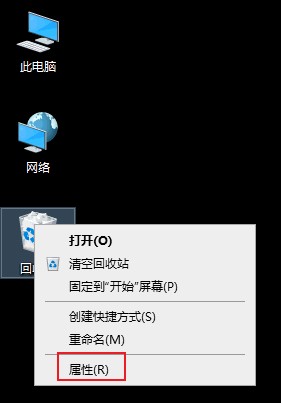
2、使用“win+R”组合键打开win10系统运行窗口,在窗口中输入“cmd”单后点击“确定”按钮打开命令提示符窗口
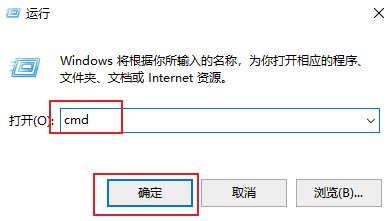
3、在打开的命令提示符窗口中输入“rd /s c:\recycled”,然后按下回车键(这里的c:是因为我们的回收站路径是在c盘中,大家可以根据自己的回收站路径进行修改)
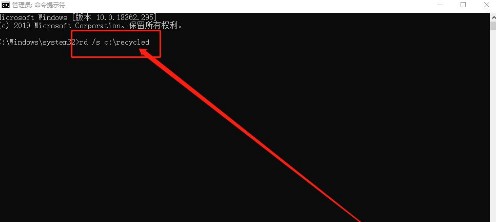
4、这时会弹出一个“是否确认(Y/N)?”的提示,我们在下面输入“Y”然后继续点击回车,最后重新启动电脑就可以解决回收站的问题了
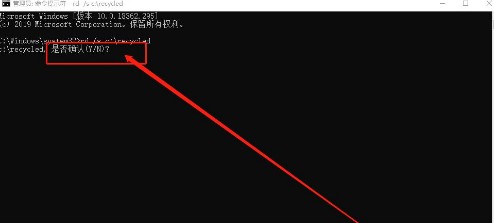
以上就是win10系统提示回收站已损坏的解决方法,更多win10系统相关内容欢迎继续关注飞飞系统哦
分享到: